hoe de AHCI-modus voor SATA in BIOS in te schakelen zonder Windows
in dit artikel presenteren we verschillende manieren om de AHCI-modus voor SATA in het BIOS in te schakelen zonder Windows 10 opnieuw te installeren en zo de prestaties, efficiëntie en het stroomverbruik van moderne HDD-en SSD-schijven te verbeteren…

inhoud:
- hoe verschillen AHCI en IDE?
- Waarom is het beter om AHCI aan te zetten?
- hoe definieer ik de huidige modus?
- hoe schakel ik de AHCI-modus voor SATA in in mijn BIOS zonder Windows 10 opnieuw te installeren?
- Methode # 1: Schakel de AHCI-modus in via het register
- Methode # 2: Schakel de AHCI-modus in met de opdrachtprompt
de stabiele en snelle werking van een computer hangt af van vele factoren die de prestaties van afzonderlijke componenten beïnvloeden. Een dergelijke factor is de werkingsmodus van de SATA-interface, die verantwoordelijk is voor het hele proces van de overdracht van gegevens van de harde schijven.
moderne technologieën staan niet stil, maar evolueren voortdurend, wat leidt tot enkele conflicten die zich binnen de computer kunnen voordoen.
bijvoorbeeld, een SSD die is verbonden via een SATA-interface die draait in de IDE-modus, een verouderde SATA-interfacemodus die niet in staat is om het potentieel van de huidige schijven met hogere snelheden te ontsluiten. Dit conflict is mogelijk omdat de moederbordfabrikanten van vandaag hun gebruikers de mogelijkheid geven om correct te werken met oude media zonder AHCI-ondersteuning.
opgemerkt moet worden dat de meeste moderne moederborden al de standaard AHCI-modus hebben, maar een dergelijk probleem kan zich voordoen bij het installeren van een modernere SSD op een ouder bord of bij het kopen van een moederbord, dat in gebruik was, waar de IDE-modus was ingesteld.
hoe verschillen AHCI en IDE?
IDE is een oude SATA-interfacemodus, die bijna hetzelfde is als zijn voorganger PATA (PATA gebruikte een brede en dunne kabel). Deze werkwijze was populair vóór de wijdverspreide introductie van AHCI, waardoor moderne aandrijvingen het volledige potentieel van snelheid en functies konden realiseren.

AHCI-is een nieuwe modus voor gebruik via de SATA-interface. Als u in deze modus werkt, kunt u de maximale efficiëntie van SSD-schijven halen met een zeer hoge snelheid van gegevensregistratie. Ook, de AHCI-modus heeft meer economische stroomverbruik, evenals kunt u harde schijven te vervangen zonder het afsluiten van de computer. Werken in AHCI-modus onthult volledig de mogelijkheden van de SATA-interface

Waarom is het beter om AHCI in te schakelen?
het inschakelen van de AHCI-modus in combinatie met een snelle harde schijf kan een goede boost in computersnelheid geven, omdat de schrijfsnelheid met 10-20% kan toenemen. Door het inschakelen van AHCI, zullen gebruikers tijd besparen elke keer wanneer ze bestanden te schrijven.
hoe definieer ik de huidige bedrijfsmodus?
om de huidige modus te bepalen, volgt u de volgende stappen:
Stap 1: Voer het ” Configuratiescherm “in door met de rechtermuisknop op de” Start ” knop te klikken.
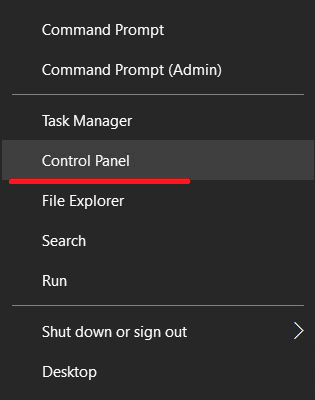
Stap 2: In het venster dat wordt geopend, selecteert u de “kleine pictogrammen” weergavemodus en klik op het pictogram “Apparaatbeheer”.
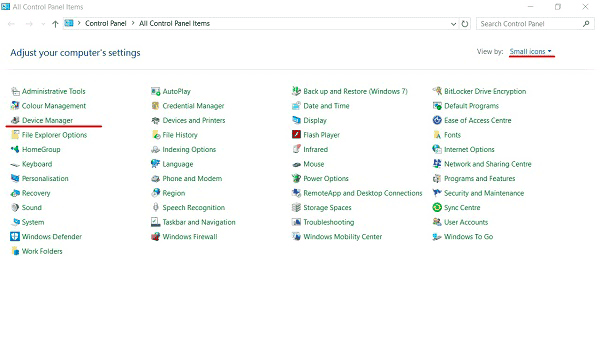
Stap 3: in het venster dat wordt geopend, klik op “IDE/SATA Controllers…”, selecteer uw harde schijf, klik er met de rechtermuisknop op en selecteer “Properties”
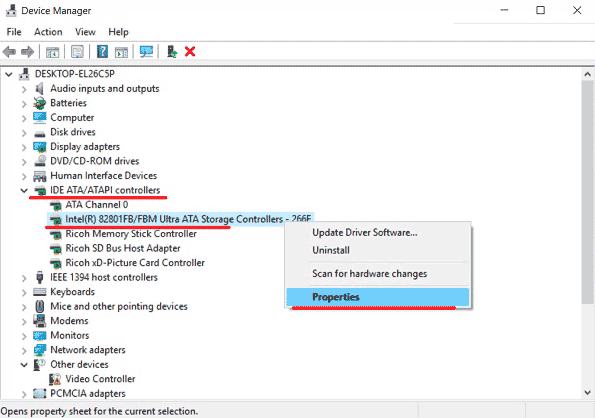
het venster dat wordt geopend geeft de bedrijfsmodus
u kunt ook de bedrijfsmodus controleren via BIOS of UEFI. De parameters waar de informatie over de bedrijfsmodus zich bevindt, zijn meestal beschikbaar in “SATA-modus”,” opslagopties ” enz. afhankelijk van het moederbord model en firmware
belangrijk: schakel niet van Modi in BIOS of UEFI, omdat dit ervoor zorgt dat het besturingssysteem niet opstart.
hoe schakel ik de AHCI-modus voor SATA in in mijn BIOS zonder Windows 10 opnieuw te installeren?
er zijn verschillende manieren om veilig tussen de bedrijfsmodi te schakelen met behoud van de juiste functionaliteit van het werkende systeem.
Methode # 1: Schakel de AHCI-modus in via het register
Stap 1: Eerst moet u de Register-editor openen. U kunt dit doen door met de rechtermuisknop op de knop “Start” te klikken en vervolgens “Uitvoeren”te selecteren. In het tekstveld moet u de opdracht regedit invoeren en bevestigen met de knop “OK”.
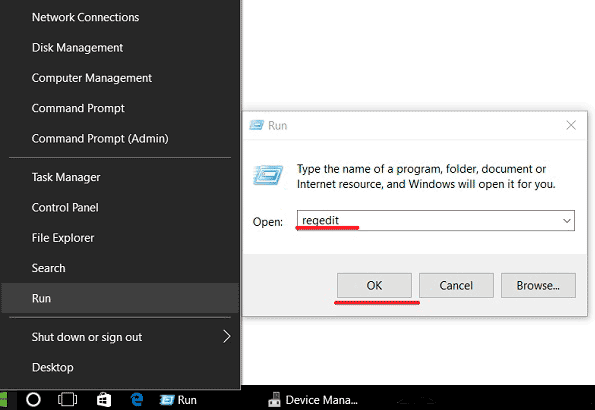
Stap 2: Ga In het geopende venster naar HKEY_LOCALMACHINE \ SYSTEM \ CurrentControlSet \ Services \ iaStorV
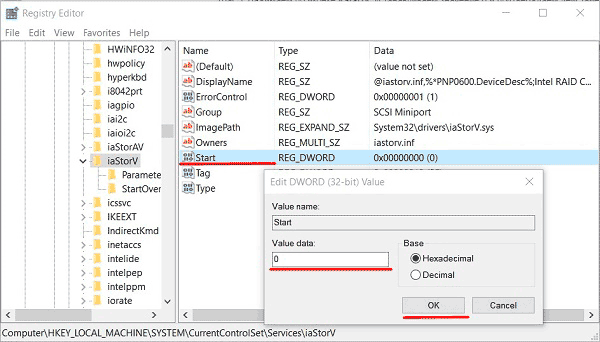
Stap 4: Ga naar HKEY_LOCAL_MACHINE\ SYSTEM\ CurrentControlSet\ Services\ iaStorV\ Startverride en voer dezelfde stappen uit voor de parameter .
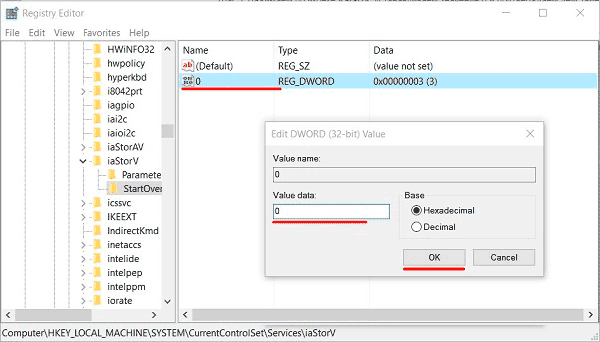
Stap 5: Ga naar HKEY_LOCAL_MACHINE \ SYSTEM \ CurrentControlSet \ Services \ storahci, druk tweemaal op de startparameter en stel de waarde in op
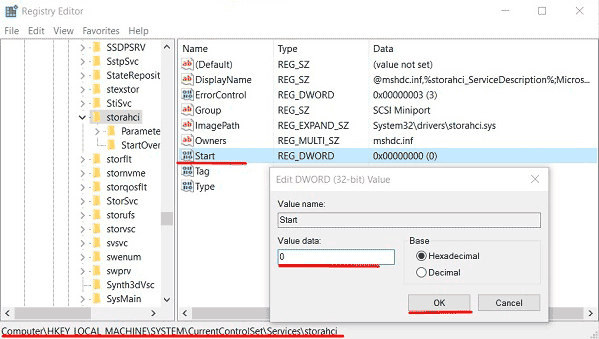
Stap 6: Ga naar HKEY_LOCAL_MACHINE\ SYSTEM\ CurrentControlSet\ Services\ storahci\ Startverride en stel de waarde in voor de genoemde parameter .
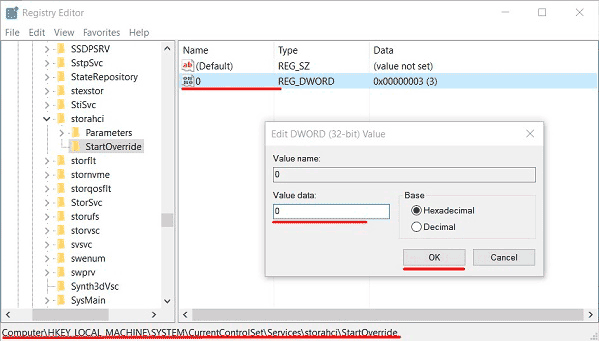
Stap 7: Herstart de PC en voer de BIOS in, waar u de AHCI-modus moet instellen. In verschillende modellen van moederborden, het pad naar de modus schakelen scherm kan verschillende namen hebben. De screenshot hieronder toont de meest voorkomende optie.
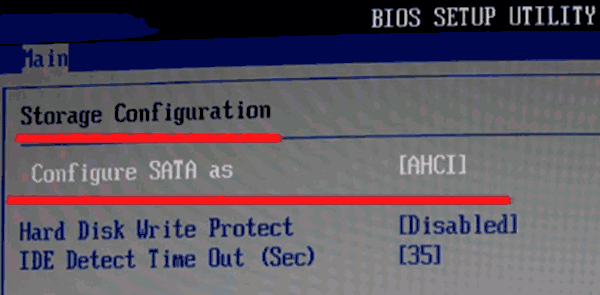
sla wijzigingen op en start uw computer opnieuw op in de veilige modus.
na het opnieuw opstarten zal een nieuw SATA-stuurprogrammapakket worden geïnstalleerd, en het systeem zal opnieuw moeten worden opgestart, waarna de AHCI-modus zal worden ingeschakeld.
Opgemerkt dient te worden dat deze methode in sommige gevallen niet werkt, wat leidt tot een “Screen of death” en verdere herstart.
om een andere manier te testen, moet u de IDE-modus in BIOS teruggeven.
Methode # 2: AHCI-modus inschakelen met opdrachtprompt
Stap 1: Zet uw computer aan, klik met de rechtermuisknop op de knop ” Start “en open De” Command Prompt “of”Command Prompt (Admin) “
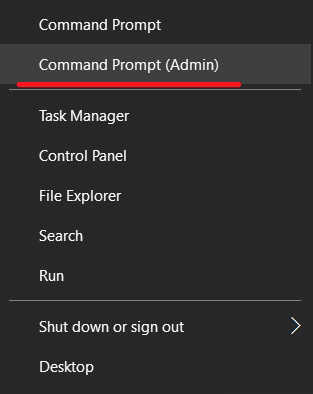
Stap 2: Voer in het venster dat wordt geopend bcdedit /set {current} safeboot minimal in en bevestig door op”Enter” te drukken.

Stap 3: Na het voltooien van de bewerking moet u de PC opnieuw opstarten, naar het BIOS gaan en de bedrijfsmodus wijzigen zoals beschreven in de eerste methode. De computer start op in de veilige modus en installeert de benodigde stuurprogramma ‘ s. Daarna, open Command Prompt (Admin)en voer het commando bcdedit /deletevalue {current} safeboot. Bevestig door op “Enter”

na de volgende herstart wordt een nieuwe modus ingeschakeld die is geoptimaliseerd voor snelle SSD ‘ s.